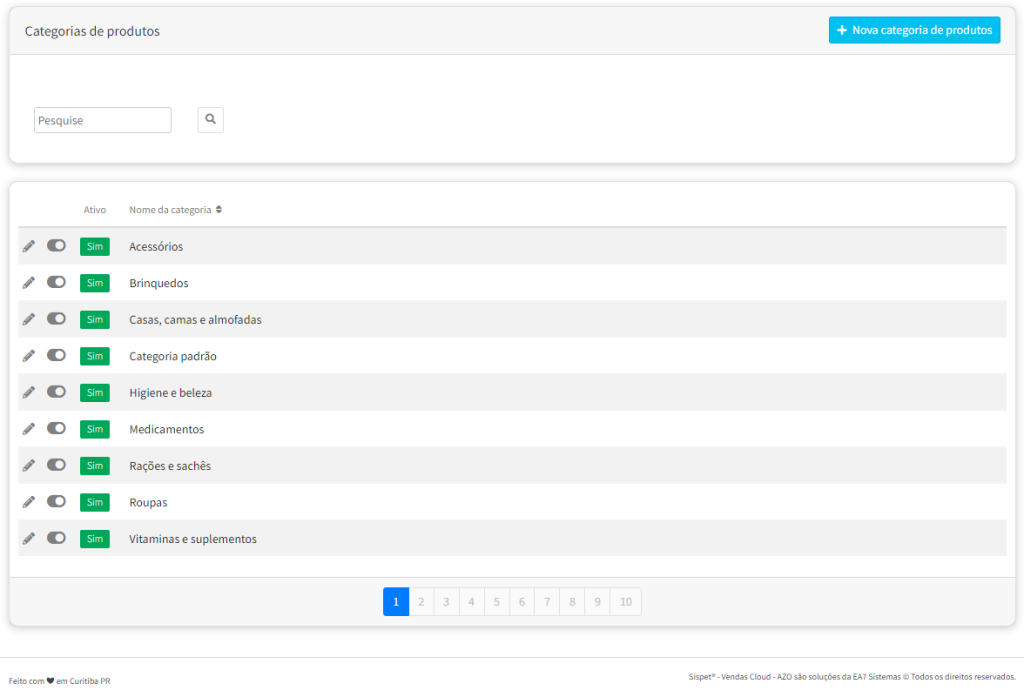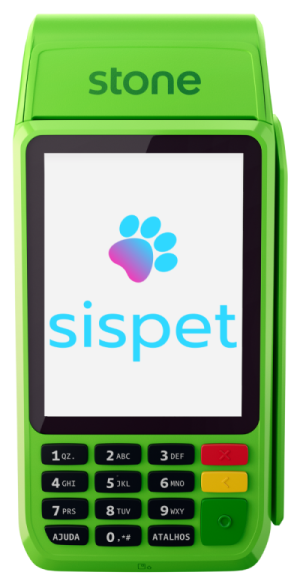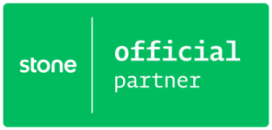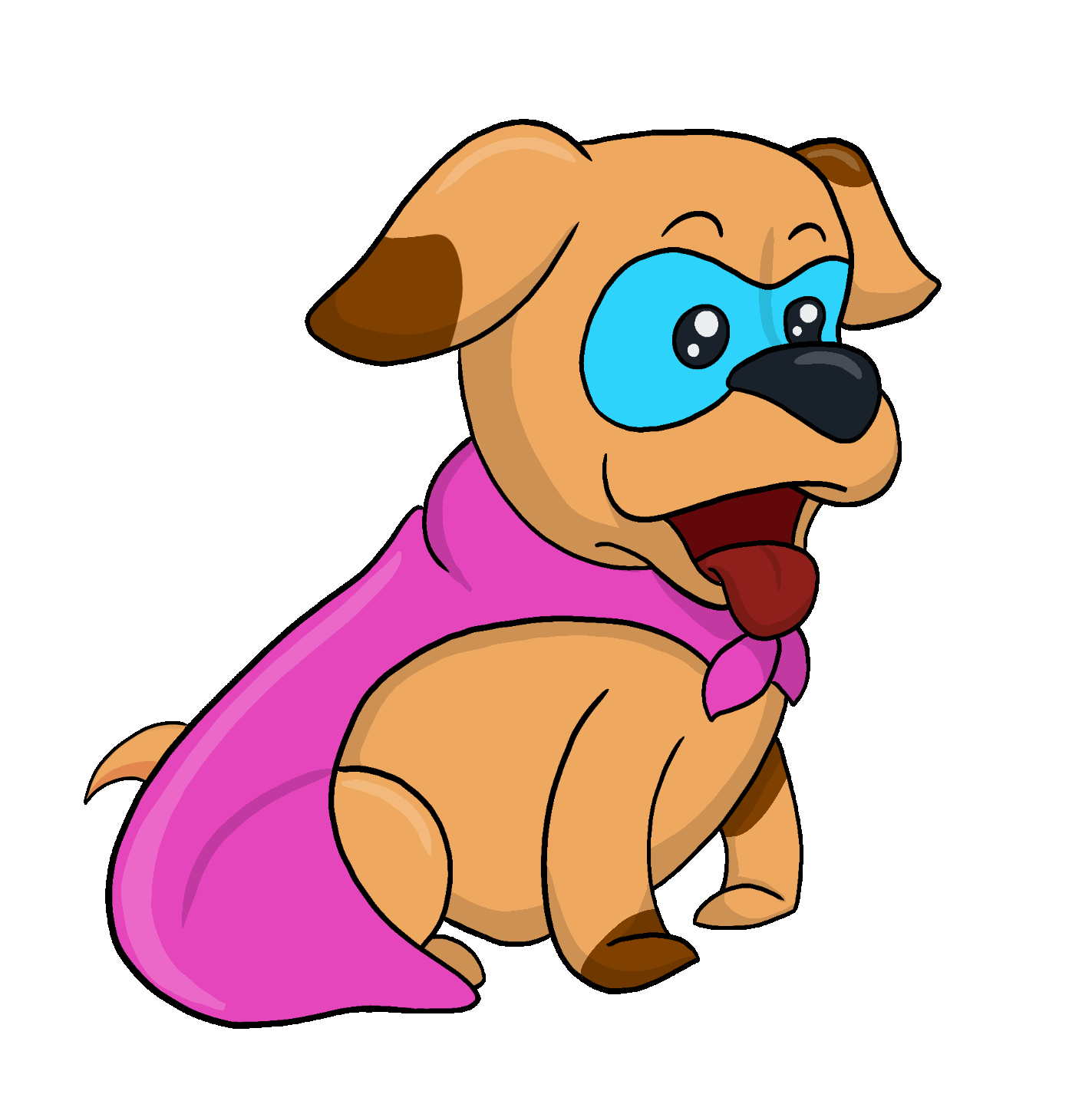Há duas formas de cadastrar produtos atualmente no sispet e aqui explicaremos um pouco mais sobre as duas, vamos lá?
Cadastrar automaticamente (XML de compra) #
Primeiro, confira se o CNPJ da sua empresa é o mesmo das notas de compra.
Importante: Notas compradas com CPF não podem ser importadas automaticamente.
Acesse menu > configurações > unidades de negócio. Abra o cadastro da sua empresa e confira se o campo CNPJ está preenchido corretamente.
Como importar o XML de compra #
Acesse menu > estoque > ordens de compra.
Clique em Ações e na opção importar XML de compra.
Após importar a nota, ela ficará como estoque pendente, para que você faça a conferência de valores, validades e produtos.
Vamos fazer essa conferência juntos!
Edite a compra e na aba produtos:
1. Preencha o preço de venda do produto manualmente ou utilizando o campo markup (% de margem de lucro).
2. Verifique se a validade dos produtos está preenchida de forma correta, caso não esteja, clique nas duas flechinhas ao lado do nome do produto para editá-lo e ajuste a validade, após fazê-lo, clique em incluir produto.
Importante: O controle da validade só é possível em cada compra, para evitar furos e manter o histórico do mesmo.
Agora que você já precificou os produtos, na aba detalhes, altere o status/estoque para concluído, para que o seu estoque seja atualizado.
Salve e pronto!
Importante: Se o produto estiver como inativo em cadastro > produtos, ao importar a nota, ele não será reconhecido e um novo cadastro será feito, podendo parecer que foi duplicado se reativar o cadastro original. Produtos excluídos permanentemente serão cadastrados como novos ao importar nota de compra.
Cadastrar manualmente: #
Acesse menu > cadastros > produtos.
Clique em + novo produto para incluir.
Na tela que abrir, preencha na aba dados gerais principalmente os campos:
– nome
– preço de venda fixo
– categoria
– estoque mínimo (para alertá-lo de que precisa repor o estoque)
– quantidade automática na venda (para quando vender, já puxe automaticamente a quantidade)
– comissão padrão* (caso pague o mesmo valor de comissão para todos os vendedores)
Na aba fiscal preencha principalmente os campos:
– unidade comercial (UN, KG, GR, PC, etc…)
– NCM (verifique com seu contador)
– GTIN/EAN e GTIN/EAN TRIBUTÁRIO (código de barras do produto)
Dica: Se você utiliza leitor de código de barras, ao cadastrar o código no cadastro do produto, poderá bipá-lo em diferentes lugares do sistema!
Preencha os demais campos que considerar necessários e salve.
Se quiser estipular um preço mínimo de venda de cada produto, para que os vendedores não apliquem desconto além do permitido, preencha o campo desconto máximo.
Categoria de produtos #
Essa função é utilizada para que você possa filtrar pelo tipo de produto em cadastro, vendas, compras, estoque, etc, limitando as informações para que facilite a re-compra e tomada de decisões.
1. Acesse menu > cadastros > categorias de produtos.
2. Clique em + nova categoria preencha o nome da categoria e salve.
Pronto! Ela já estará disponível para seleção nos produtos e posteriormente gerar relatórios e gráficos